Ciao!! Oggi vi mostrerò come avere il pratico menù del vecchio Gnome 2 en Xfce senza installare nulla o fare uso di strane applet da Gnomo né di MATE, come mostrato nelle immagini seguenti:
Bene, andiamo dritti al punto. Spero ti piaccia questo tutorial 
La prima cosa da fare è creare un altro menu in un pannello insieme a quello che avevamo già. Per questo facciamo clic con il tasto destro su qualsiasi parte vuota del pannello e mettiamo Preferenze del pannello, una volta lì passiamo alla scheda elementi e clicchiamo sul file signo + ovvero aggiungere elementi al pannello, dall'elenco che scegliamo Menu dell'applicazione.
Avremo qualcosa del genere:
Ora creeremo il file del menu applicazioni. Per questo apriamo il nostro editor di testo preferito e copiamo quanto segue all'interno:
Menu PUBLIC "- // freedesktop // DTD Menu 1.0 // EN" "http://www.freedesktop.org/standards/me… 0 / menu.dtd"> Xfce Accessori xfce-accessories.directory Accessibilità Nucleo Legacy Utilità exo-file-manager.desktop exo-terminal-emulator.desktop Sviluppo xfce-development.directory Sviluppo Formazione scolastica xfce-education.directory Formazione scolastica Giochi xfce-games.directory Gioco Grafica xfce-graphics.directory Grafica Multimedia xfce-multimedia.directory Audio video Audio video Rete xfce-network.directory Rete Ufficio xfce-office.directory Ufficio
Questo è il file di menu che Xfce porta di default, basta rimuovere alcune cose in modo che rimangano solo le categorie delle applicazioni che uso ...
Se la categoria di un programma che utilizzi non è presente, non devi far altro che aggiungere la parte corrispondente a quella categoria nell'ordine desiderato. Copiamo la "parte" della categoria che vogliamo dal file Menu originale che Xfce porta per impostazione predefinita.
Esempio di categoria:
<Menu>
<Name>Education</Name>
<Directory>xfce-education.directory</Directory>
<Include>
<Category>Education</Category>
</Include>
</Menu>
Salviamo il file in qualsiasi percorso (Devono ricordarlo poiché in seguito dovremo accedere al file creato) con il seguente nome xfce-applications.menu
In questo modo, nel primo menu, appariranno solo le categorie delle applicazioni e ovviamente le applicazioni, ma nient'altro.
Quindi per creare il file di menu Sistemafacciamo la stessa cosa del menu precedente, solo che lo copiamo in un editor di testo vuoto
Xfce
X-Xfce-Toplevel
impostazioni
xfce4-about.desktop
xfce4-session-logout.desktop
impostazioni
xfce-settings.directory
impostazioni
xfce-settings-manager.desktop
Screensaver
xfce-screensavers.directory
Salvaschermo
Sistema
xfce-system.directory
Emulatore
Sistema
xfce4-session-logout.desktop
Salviamo come prima nel posto che vogliamo e lo chiamiamo come xfce-system.menu
Abbiamo già creato i due file dei menu, ora quello che dobbiamo fare è sostituire il file di menu che avevamo già (che è un file con una configurazione di menu generica) con quello che abbiamo creato per il applicazioni e incolla quello di Sistema.
Entriamo come Radice al nostro file manager aprendo un terminale e mettendo sudo seguito dal nome del file manager che utilizzi (Es: sudo thunar, sudo pcmanfm) e passiamo a / etc / xdg / menu / e incolliamo il file xfce-applications.menu all'interno della cartella. Ci chiederà se vogliamo sostituire il file esistente, mettiamo sì e poi incolliamo l'altro file che è stato chiamato xfce-system.menu.
Prima di fare ciò per sostituire il file si consiglia di fare una copia dell'originale per ogni evenienza..
Una volta fatto tutto questo, facciamo clic con il tasto destro sul primo menu e mettiamo proprietà e dove dice File di menu selezioniamo l'opzione di Usa file menu personalizzato, andiamo al percorso in cui salviamo i nuovi file (Ricorda che era / etc / xdg / menu) e selezioniamo quello di applicazioni. Quindi cambiamo il titolo del menu per applicazioni e l'icona accanto al logo della nostra distribuzione o di chiunque vogliamo (Tutto da Menu »Proprietà)
Facciamo lo stesso con l'altro ma questa volta useremo ovviamente il file xfce-system.menu per generare detto menu. Cambiamo l'etichetta in Sistema e mettiamo un'icona (Non è possibile inserire senza l'icona xD) di un ingranaggio o qualcosa di simile da mettere in relazione con la "Configurazione del sistema".
Ora non resta che mettere il file plug-in xfce4-places meglio conosciuto come Luoghi nel mezzo di entrambi i menu, il modo per aggiungerlo è lo stesso che per aggiungere un menu. Affinché l'icona e l'etichetta appaiano nel plugin, andiamo alle sue proprietà con un clic destro e selezioniamo Mostra: icona ed etichetta. Se vogliamo, possiamo posizionare dei distanziatori per separare un po 'gli elementi del pannello l'uno dall'altro. Possono anche creare lanciatori se vogliono ...
E pronto !! finito i compiti.
Devo dire che ho fatto questi menu un po 'di mio gradimento, non li ho fatti al 100% uguali a quelli di Gnome, ma il risultato è molto molto simile xD. Saluti e spero che lo trovi utile
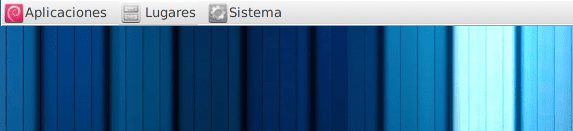
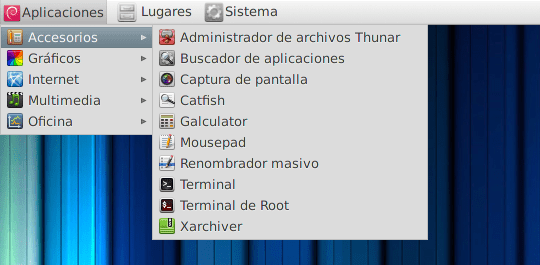
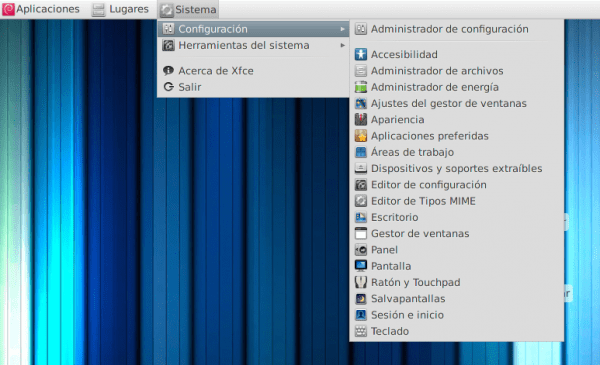

Mi tolgo il cappello con il vostro contributo, per i miei gusti uno dei migliori finora.
Continuo a dire la stessa cosa, è un passo, è totalmente il tuo contributo o è un miglioramento di qualcosa che hai trovato in un altro blog?
Comunque continuo a dire che la qualità di questo blog è piuttosto alta.
Alla fine mi costringerai a mettere xfce. Meraviglioso
Mi congratulo con te, sono rimasto sbalordito.
Non ho parole….
Incredibile 🙂
Complimenti.
Grande!! Semplice e perfetto. Congratulazioni per il tutorial !!
Grazie mille a tutti, davvero ...
Non avrei mai pensato che gli sarebbe piaciuto così tanto ahah
E sì, è totalmente il mio contributo. Ho modificato i menu, non si trovano da nessun'altra parte, per di più mi sono messo al lavoro perché da nessuna parte si diceva come fare ...
Grazie ancora!!
Fagli sapere come stai, se hai qualche problema e metti uno screenshot per vedere come appare
Grande! Ma devi tenere a mente una cosa nel menu delle applicazioni. Dov'è:
Menu PUBLIC "- // freedesktop // DTD Menu 1.0 // EN"
"Http://www.freedesktop.org/standards/me… 0 / menu.dtd">
dovrebbe essere
Saluti!
Con questo contributo, e non credo di sbagliarmi, sei al di sopra degli stessi creatori di questo blog, grazie per la condivisione.
OOoOoraleeee !!!! La tecnica è molto buona, attualmente uso solo Xfce sul mio netbook, ma mettendo la questione in questo modo potrei anche applicarlo sul desktop.
Ottimo contributo, saluti.
L'argomento non è nuovo, almeno risale al 2009 [http://bimma.me.uk/2009/04/25/how-to-xfce-46-menu-edit-in-xubuntu-904-jaunty/ ].
Saluti.
Hmm, non è la stessa cosa, il contributo di XunilinuX è di aver organizzato il menu, come era in Gnome2, nel link che ci dai, parla solo di come modificare i menu.
Ho solo detto che l'argomento non è nuovo ed è vero che il link ci dice come farlo… ..
Saluti.
E chi se ne frega se l'argomento non è nuovo? Nessuno l'ha detto. L'importante è che sia un contributo.
Si tratta solo di espandere le informazioni, se qualcuno le comprende in modo diverso, è un problema loro, non mio.
Saluti.
Quanta nostalgia per gnome2 c'è da queste parti. xd
Molte congratulazioni, perché se ammetto di essere così nostalgico di Gnome2 che sono tornato alla mia amata fedora14 dopo aver provato diverse distribuzioni ma nessuna mi ha convinto, sono solo al lavoro per migrare a fedora17 con xfce quindi il tuo post è stato così caduto cielo, grazie mille
La ringrazio molto,
aggiunto ai preferiti
Grazie mille .. Farò meglio a salvarlo così lo tengo a mente per adattarmi a xfce quando uscirà Debian 7 ... Continuo a usare Debian stable (gnome 2) su un server ... e insieme ad alcune modifiche al tema sembra molto buono ... peccato che la shell di gnome abbia bisogno di una scheda grafica accelerata per camminare ... qualcosa che non si vede in queste squadre.
Favoloso questo è più utile nel caso in cui voglio andare a XFCE haha
Ho fatto lo stesso ma in LXDE e mi ha fatto sentire più a mio agio mettere tutto con un unico file e manualmente, se vuoi ti dirò come, non è difficile 😛
Ciao:
Mi è davvero piaciuta la tua voce. Può essere applicato a Debian 7 ??